萬盛學電腦網 >> windows 8技巧 >> Win8控制面板在哪裡,如何進入win8控制面板
Win8控制面板在哪裡,如何進入win8控制面板
從Win8電腦設置進入傳統控制面板
我們知道,在Win8開始屏幕中將鼠標移動到屏幕右上角或者左上角,在Charm菜單中選擇齒輪圖標“設置”選項,再選擇“更改電腦設置”即可進入Win8系統的“電腦設置”界面。

Win8系統的“電腦設置”界面中也提供有不少系統相關設置,但是和傳統的Windows控制面板功能不盡相同。我們點擊這裡的一些功能設置比如“語言首選項”也可以進入傳統控制面板。
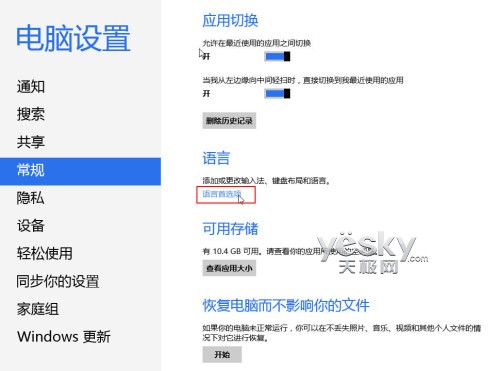
從“所有應用”中打開Win8控制面板
進入Windows 8開始屏幕,將鼠標移動到屏幕底部點擊右鍵,觸控屏用戶可以用手指從屏幕底端向上滑動,Win8開始屏幕底端出現功能區域,點擊右端的“所有應用”圖標。
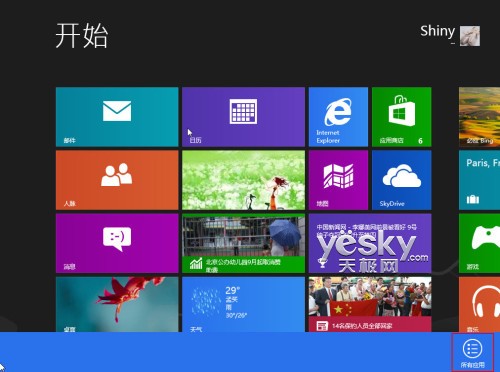
圖示:在Win8開始屏幕中找到“所有應用”
現在,Win8系統進入“應用”板塊,我們可以從這裡看到所有Win8系統中安裝的應用程序,找到“Windows系統”分類,其中就有“控制面板”圖標,點擊它即可打開Win8系統的控制面板。
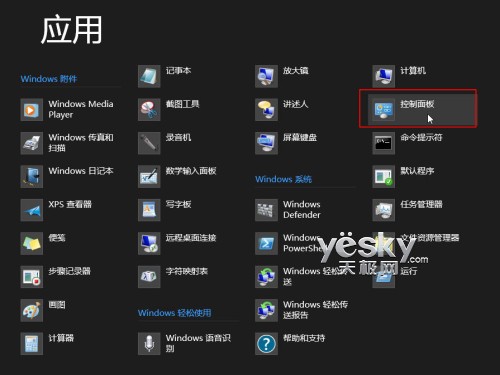
圖示:在Win8“所有應用”中找到控制面板”
如果我們想將“控制面板”設置為Win8的開始屏幕中的磁貼,可以在這裡用右鍵點擊“控制面版”按鈕,Win8界面底端會出現功能操作區域(如 下圖),其中有“固定到‘開始’屏幕”、“固定到任務欄”、“打開新窗口”、“打開文件位置”等,我們選擇“固定到‘開始’屏幕”。
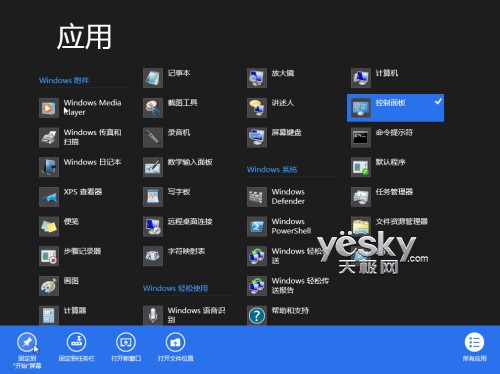
圖示:將“控制面板”固定到Win8開始屏幕”
現在我們退回到Win8開始屏幕,就可以看到控制面板的磁貼了(如下圖)。
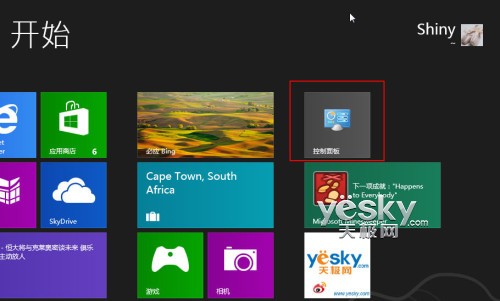
圖示:控制面板磁貼出現在Win8開始屏幕”
從Win8傳統桌面的系統功能菜單進入控制面板
在Win8開始屏幕按點擊“桌面”磁貼或者按快捷鍵“Win+D”,既可進入Win8的傳統桌面。將鼠標移動到Win8傳統桌面的左下角,出現Win8開始屏幕略縮圖時,點擊鼠標右鍵,會彈出一個Win8的系統功能菜單,從中選擇“控制面板”既可打開。
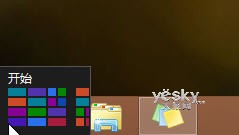
圖示:將鼠標移動到Win8傳統桌面左下角,出現Win8開始屏幕略縮圖時,點擊鼠標右鍵
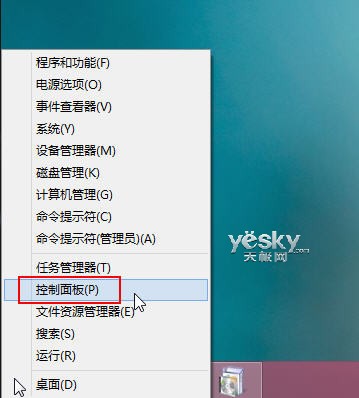
圖示:在Win8傳統桌面中打開系統功能菜單
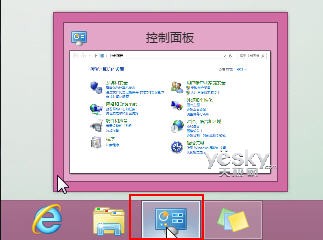
圖示:在Win8傳統桌面中打開控制面板
從Win8搜索進入控制面板
在Win8開始屏幕中將鼠標移動到屏幕右上角或者左上角,在Charm菜單中選擇放大鏡“搜索”圖標。
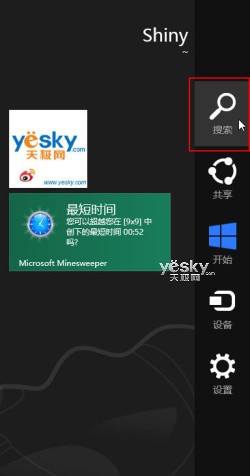
圖示:在Win8開始屏幕的Charm菜單中進入搜索
在Win8搜索界面的搜索框中輸入“控制面板”關鍵字,左邊會出現搜索結果,點擊搜索結果既可進入Win8控制面板。
小技巧:其實我們在Win8開始屏幕狀態下直接敲擊鍵盤輸入搜索關鍵字,Win8系統會直接跳轉到搜索界面,非常方便。
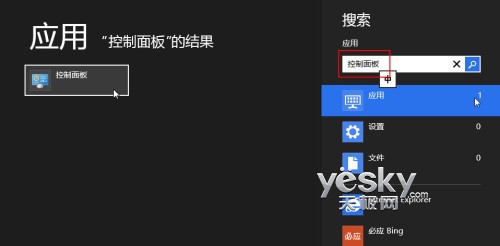
圖示:在Win8搜索界面中輸入搜索關鍵字找到控制面板”
以上我們介紹了在Win8系統中打開控制面板的幾種方法,大家可以根據自己的使用習慣自行選用。
- 上一頁:Win8操作中心功能設置介紹
- 下一頁:windows8 一鍵越獄技巧



